OPNsense는 만능 오픈 소스 방화벽이자 FreeBSD를 기반으로 한 라우터 소프트웨어입니다. 주요 장점 중 하나는 OpenVPN을 포함하여 다양한 VPN 클라이언트를 지원한다는 점입니다. 이 가이드를 따르면, OpenVPN 클라이언트를 통해 OPNsense 21.x 설치에 NordVPN를 설정하여 인터넷 트래픽을 안전하게 보호하고 암호화할 수 있습니다.
인증서
- 브라우저에 라우터의 LAN IP를 입력하여 OPNsense 웹 인터페이스에 액세스합니다.
- 라우터에 설정한 자격 증명 정보로 로그인합니다. 설정하지 않았다면, 기본 사용자 이름과 비밀번호를 입력합니다.
-
시스템(System) -> 신뢰(Trust) -> 권한(Authorities)으로 이동한 후 +추가(Add) 버튼을
클릭합니다. 다음과 같은 화면이 표시됩니다.
- 여기에서는OPNsense를 US 8561 서버에 연결하도록 구성하지만, 사용자는 이 페이지(https://my.nordaccount.com/dashboard/nordvpn/manual-configuration/server-recommendation/)에서 권장되는 서버에 연결해야 합니다.
-
서버 호스트 이름은 서버 이름 바로 밑에 있습니다.
- 연결하기에 가장 적합한 서버를 찾으려면 아래 단계를 따르세요.
-
Nord 계정에 로그인한 후, NordVPN을
클릭합니다.
-
아래로 스크롤하여 고급 설정(Advanced Settings)을
찾고
수동으로 NordVPN 설정(Set up NordVPN manually)을
클릭합니다.
-
권장 서버(Server recommendation) 탭을 선택합니다.
사용자의 위치에 따라 최적의 서버가 권장됩니다.
-
고급 필터(Advanced filters)를 누르면
서버 유형(Server type)과
보안 프로토콜(Security protocol)을 선택하여 권장
서버를 더욱 사용자 맞춤화할 수 있습니다.
특정 서버를 선택하고 싶은 경우, 다음 단계를 따르세요.
-
-
수동으로 NordVPN 설정(Set up NordVPN manually)에서
OpenVPN 구성 파일(OpenVPN configuration files)을 선택합니다.
-
검색(Search) 창을 사용하거나 아래로
스크롤하여 연결하고 싶은 서버를 찾을 수 있습니다. 그다음,
Download UDP 또는
Download TCP를 클릭하여 다운로드합니다.
-
OpenVPN 및
IKEv2에 수동으로 연결 시,
서비스 자격 증명(Service credential) 탭의
사용자 이름(Username)과
비밀번호(Password)가 필요합니다.
-
+ 추가(Add) 버튼을 누릅니다.
그다음 필드를 다음과 같이 작성합니다.
설명하는 이름(Descriptive Name):
NordVPN_US8561_CA
메서드(Method): 기존 인증서 권한 가져오기(Import an existing Certificate Authority)
인증서 데이터(Certificate data): 아래 내용을 붙여 넣습니다.
인증서 비공개 키(Certificate Private Key): 비워 둡니다.\-----BEGIN CERTIFICATE----- MIIFCjCCAvKgAwIBAgIBATANBgkqhkiG9w0BAQ0FADA5MQswCQYDVQQGEwJQQTEQ MA4GA1UEChMHTm9yZFZQTjEYMBYGA1UEAxMPTm9yZFZQTiBSb290IENBMB4XDTE2 MDEwMTAwMDAwMFoXDTM1MTIzMTIzNTk1OVowOTELMAkGA1UEBhMCUEExEDAOBgNV BAoTB05vcmRWUE4xGDAWBgNVBAMTD05vcmRWUE4gUm9vdCBDQTCCAiIwDQYJKoZI hvcNAQEBBQADggIPADCCAgoCggIBAMkr/BYhyo0F2upsIMXwC6QvkZps3NN2/eQF kfQIS1gql0aejsKsEnmY0Kaon8uZCTXPsRH1gQNgg5D2gixdd1mJUvV3dE3y9FJr XMoDkXdCGBodvKJyU6lcfEVF6/UxHcbBguZK9UtRHS9eJYm3rpL/5huQMCppX7kU eQ8dpCwd3iKITqwd1ZudDqsWaU0vqzC2H55IyaZ/5/TnCk31Q1UP6BksbbuRcwOV skEDsm6YoWDnn/IIzGOYnFJRzQH5jTz3j1QBvRIuQuBuvUkfhx1FEwhwZigrcxXu MP+QgM54kezgziJUaZcOM2zF3lvrwMvXDMfNeIoJABv9ljw969xQ8czQCU5lMVmA 37ltv5Ec9U5hZuwk/9QO1Z+d/r6Jx0mlurS8gnCAKJgwa3kyZw6e4FZ8mYL4vpRR hPdvRTWCMJkeB4yBHyhxUmTRgJHm6YR3D6hcFAc9cQcTEl/I60tMdz33G6m0O42s Qt/+AR3YCY/RusWVBJB/qNS94EtNtj8iaebCQW1jHAhvGmFILVR9lzD0EzWKHkvy WEjmUVRgCDd6Ne3eFRNS73gdv/C3l5boYySeu4exkEYVxVRn8DhCxs0MnkMHWFK6 MyzXCCn+JnWFDYPfDKHvpff/kLDobtPBf+Lbch5wQy9quY27xaj0XwLyjOltpiST LWae/Q4vAgMBAAGjHTAbMAwGA1UdEwQFMAMBAf8wCwYDVR0PBAQDAgEGMA0GCSqG SIb3DQEBDQUAA4ICAQC9fUL2sZPxIN2mD32VeNySTgZlCEdVmlq471o/bDMP4B8g nQesFRtXY2ZCjs50Jm73B2LViL9qlREmI6vE5IC8IsRBJSV4ce1WYxyXro5rmVg/ k6a10rlsbK/eg//GHoJxDdXDOokLUSnxt7gk3QKpX6eCdh67p0PuWm/7WUJQxH2S DxsT9vB/iZriTIEe/ILoOQF0Aqp7AgNCcLcLAmbxXQkXYCCSB35Vp06u+eTWjG0/ pyS5V14stGtw+fA0DJp5ZJV4eqJ5LqxMlYvEZ/qKTEdoCeaXv2QEmN6dVqjDoTAo k0t5u4YRXzEVCfXAC3ocplNdtCA72wjFJcSbfif4BSC8bDACTXtnPC7nD0VndZLp +RiNLeiENhk0oTC+UVdSc+n2nJOzkCK0vYu0Ads4JGIB7g8IB3z2t9ICmsWrgnhd NdcOe15BincrGA8avQ1cWXsfIKEjbrnEuEk9b5jel6NfHtPKoHc9mDpRdNPISeVa wDBM1mJChneHt59Nh8Gah74+TM1jBsw4fhJPvoc7Atcg740JErb904mZfkIEmojC VPhBHVQ9LHBAdM8qFI2kRK0IynOmAZhexlP/aT/kpEsEPyaZQlnBn3An1CRz8h0S PApL8PytggYKeQmRhl499+6jLxcZ2IegLfqq41dzIjwHwTMplg+1pKIOVojpWA== \-----END CERTIFICATE-----
다음 인증서 시리얼(Serial for following certificate): 기본 값으로 둡니다. 저장(Save)을 누릅니다.
-
수동으로 NordVPN 설정(Set up NordVPN manually)에서
OpenVPN 구성 파일(OpenVPN configuration files)을 선택합니다.
-
VPN 클라이언트 설정
VPN -> OpenVPN -> 클라이언트(Clients)로 이동하고 + 추가(Add) 버튼을 누릅니다. 그리고 다음 필드를 작성합니다.
일반 정보(GENERAL INFORMATION)
비활성화(Disabled): 체크 표시를 하지 않고 둡니다.
설멍(Description): 원하는 아무 이름. 저희는 NordVPN_US8561을 사용하겠습니다.
서버 모드(Server mode): Peer to Peer (SSL/TLS)
프로토콜(Protocol): UDP4
(TCP4를 사용해도 됨)
장치 모드(Device mode): tun
인터페이스(Interface): any
원격 서버(Remote server):
호스트 또는 주소(Host or address): us8561.nordvpn.com(사용하려는 서버의 호스트 이름으로 변경)
포트(Port): 1194 (TCP 사용자는 443 사용)
DNS 해석 재시도(Retry DNS resolution): 체크 표시
프록시 호스트 또는 주소(Proxy host or address): 비워 둡니다.
프록시 포트(Proxy port): 비워
둡니다.
프록시 인증(Proxy Authentication): 없음
인증(Authentication)
사용자 인증 설정(USER AUTHENTICATION SETTINGS)
사용자 이름/비번(User name/pass): NordVPN 서비스 자격 증명의 사용자 이름과 비밀번호를 입력합니다.
NordVPN 서비스 자격 증명을 찾으려면, Nord 계정에 로그인한 후, NordVPN을 클릭하고, 수동 설정(Manual setup)에서 서비스 자격 증명(Service credentials)을 클릭합니다. 수동 연결에 반드시 필요한 사용자 이름(Username)과 비밀번호(Password)를 찾을 수 있습니다.
재협상 시간(Renegotiate time): 비워 둡니다.
암호화 설정(CRYPTOGRAPHIC SETTINGS)
TLS 인증(TLS Authentication): 활성화됨 - 인증만(Enabled
- Authentication only)
TLS 공유 키(TLS Shared Key): 아래 내용을 붙여 넣습니다.
\-----BEGIN OpenVPN Static key V1-----
e685bdaf659a25a200e2b9e39e51ff03
0fc72cf1ce07232bd8b2be5e6c670143
f51e937e670eee09d4f2ea5a6e4e6996
5db852c275351b86fc4ca892d78ae002
d6f70d029bd79c4d1c26cf14e9588033
cf639f8a74809f29f72b9d58f9b8f5fe
fc7938eade40e9fed6cb92184abb2cc1
0eb1a296df243b251df0643d53724cdb
5a92a1d6cb817804c4a9319b57d53be5
80815bcfcb2df55018cc83fc43bc7ff8
2d51f9b88364776ee9d12fc85cc7ea5b
9741c4f598c485316db066d52db4540e
212e1518a9bd4828219e24b20d88f598
a196c9de96012090e333519ae18d3509
9427e7b372d348d352dc4c85e18cd4b9
3f8a56ddb2e64eb67adfc9b337157ff4
\-----END OpenVPN Static key V1-----
피어 인증 권한(Peer Certificate Authority):
NordVPN_US8601_CA
클라이언트 인증(Client Certificate): 없음(사용자 이름 및 비밀번호 필수)(None (Username and Password
required))
암호화 알고리즘(Encryption Algorithm):
AES-256-GCM
인증 다이제스트 알고리즘(Auth Digest Algorithm): SHA512
터널 설정(TUNNEL SETTINGS):
IPv4 터널 네트워크(IPv4 tunnel network): 비워 둡니다.
IPv6 터널 네트워크(IPv6 tunnel network): 비워 둡니다.
IPv4 원격 네트워크 (IPv4 remote network(s)): 비워 둡니다.
IPv6 원격 네트워크(IPv6 remote network(s)): 비워 둡니다.
발신 대역폭 제한(Limit outgoing bandwidth): 비워 둡니다.
압축(Compression): 기존 - LZO
알고리즘 비활성화됨(Legacy - Disabled LZO algorithm (--comp-lzo no))
서비스 유형(Type-of-service): 체크 표시하지 않고 둡니다.
라우팅 수신 안 함(Don’t pull routes): 체크 표시하지 않고 둡니다.
라우팅 추가/제거 안 함(Don’t add/remove routes): 체크 표시.
고급 구성(ADVANCED CONFIGURATION):
고급(Advanced): 아래 내용을 붙여 넣습니다.
remote-random;
tun-mtu 1500;
tun-mtu-extra 32;
mssfix 1450;
persist-key;
persist-tun;
reneg-sec 0;
remote-cert-tls server;
로깅 레벨(Verbosity level): 3(권장됨)(3 (recommended))
저장(Save)을 클릭합니다.
OpenVPN 인터페이스 설정 및 활성화
-
-
-
-
인터페이스(Interfaces) -> 할당(Assignments)으로 이동한
후 새 인터페이스(New Interface) 근처의 +를 클릭합니다.
기본값은 ovpnc1입니다.
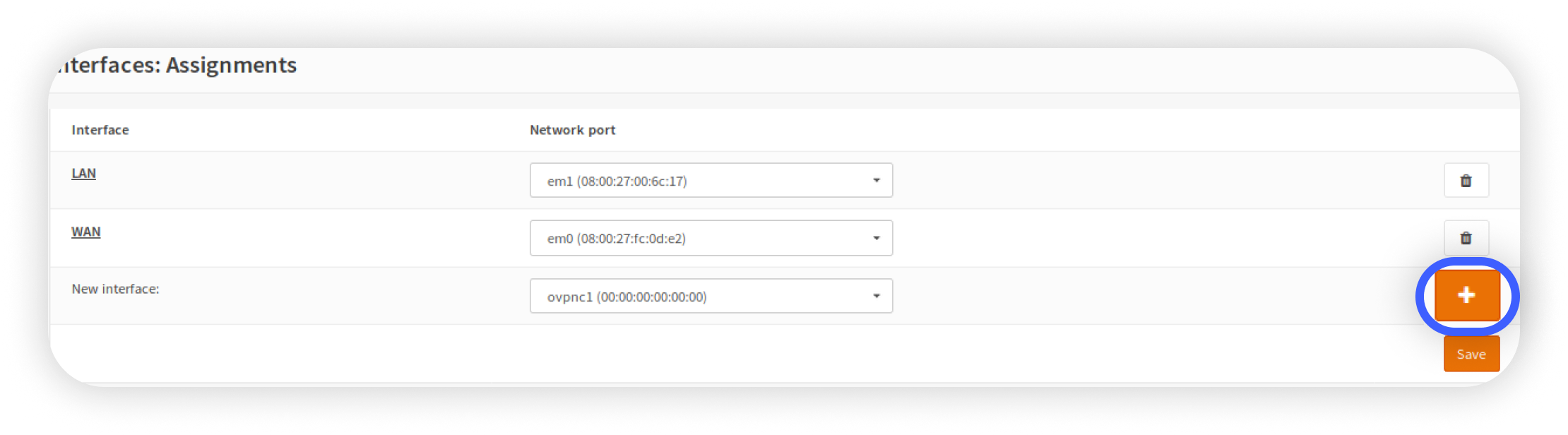-
OPT1를 클릭하여 인터페이스를
편집합니다.
-
인터페이스 활성화(Enable Interface)를 클릭하고 다음 사항을 변경합니다.
설명(Description): NordVPN (또는 원하는
아무 이름)
비공개 네트워크 차단(Block private networks): 체크 표시하지 않고 둡니다.
Bogon 네트워크 차단(Block bogon networks): 체크 표시하지 않고 둡니다.
IPv4 구성 유형(IPv4 Configuration Type): 없음(None)
IPv6 구성 유형(IPv6 Configuration Type): 없음(None)
MAC 주소(MAC address): 비워 둡니다.
MTU: 비워 둡니다.
MSS: 비워 둡니다. DHCP 클라이언트 구성(DHCP client configuration)을 변경할 필요는 없습니다. 저장(Save) 버튼을 누릅니다.
변경 사항 적용(Apply changes)버튼을 클릭합니다. -
서비스(Services) -> 언바운드 DNS(Unbound DNS) -> 일반(General)으로 이동합니다.
활성화(Enable): 체크 표시
리슨 포트(Listen port): 53
네트워크 인터페이스(Network Interfaces): 모두(All)
DNSSEC: 체크 표시 안 함
DHCP 등록(DHCP Registration): 체크 표시
DHCP 도메인 재정의(DHCP Domain Override): 비워 둡니다.
DHCP 고정 매핑(DHCP Static Mappings): 체크 표시
IPv6 링크-로컬(IPv6 Link-local): 체크 표시 안 함 TXT 코멘트 지원(TXT Comment Support): 체크 표시하지 않고 둡니다.
DNS 쿼리 포워딩(DNS Query Forwarding): 체크 표시
로컬 구역 유형(Local Zone Type): Transparent
사용자 지정 옵션(Custom options): 비워 둡니다.
발신 네트워크 인터페이스(Outgoing Network Interfaces): NordVPN (또는 OpenVPN 인터페이스 이름으로 사용한 이름)
WPAD 기록(WPAD Records): 체크 표시하지 않고 둡니다.
저장(Save) 그리고 변경 사항 적용(Apply Changes)을 클릭합니다. -
서비스(Services) -> 언바운드 DNS(Unbound DNS) -> 고급(Advanced)으로 이동한 후 다음 옵션들에 체크
표시합니다.
아이덴티티 숨김(Hide Identity): 체크
표시
버전 숨김(Hide Version): 체크 표시
프리페치 지원(Prefetch Support): 체크 표시
프리페치 DNS 키 지원(Prefetch DNS Key Support): 체크 표시 기타 모든 항목은 기본값으로 두고, 저장(Save), 그리고 설정 적용(Apply Settings)을 클릭합니다. - 방화벽(Firewall) -> NAT -> 아웃바운드(Outbound)로 이동한 후, 하이브리드 아웃바운드 NAT 규칙 생성(Hybrid outbound NAT rule generation)(수동 규칙 이후 생성된 규칙이 자동으로 적용됨)을 선택한 후, 저장(Save) 및 변경 사항 적용(Apply Changes)을 클릭합니다.
- 상단의 +추가(Add) 버튼을 클릭합니다. 편집 메뉴에서 인터페이스(Interface)를 NordVPN으로 선택합니다. 기타 모든 항목은 기본값으로 두고, 저장(Save), 그리고 변경 사항 적용(Apply Changes)을 클릭합니다.
-
방화벽(Firewall) -> 규칙(Rules) -> LAN으로 이동한
후 IPv6 규칙을 삭제합니다.
그다음, IPv4 옆의 편집 버튼을 클릭합니다. 아래로
스크롤하여 고급 기능(Advanced features)에서 게이트웨이(Gateway)를 NORDVPN_VPN4로 선택합니다.저장(Save)을 클릭합니다.
다음으로,+추가(Add)를 클릭하고,소스(Source)를LAN net으로, 도착지(Destination)를 LAN Address로 변경합니다. 나머지 항목은 변경하지
말고, 저장(Save)한 후 변경 사항을 적용(Apply Changes)합니다.
-
시스템(System) -> 설정(Settings) -> 일반(General)으로
이동한 후 다음 사항을 변경합니다.
네트워킹(Networking)에서 IPv6보다 IPv4 우선(Prefer IPv4 over IPv6)을 체크 표시합니다.
DNS 서버(DNS servers):
103.86.96.100, 게이트웨이 사용(Use Gateway): 안 함(none)
103.86.99.100, 게이트웨이 사용(Use Gateway): 안 함(none) DNS 서버 옵션(DNS server options)에서는 WAN에서 DHCP/PPP가 DNS 서버 목록을 재정의하도록 허용(Allow DNS server list to be overridden by DHCP/PPP on WAN)의 체크 표시를 해제합니다. 저장(Save) 그리고 변경 사항 적용(Apply Changes)을 클릭합니다.
-
시스템(System) -> 게이트웨이(Gateways) -> 단일(Single)로 이동한 후
다음 변경 사항을 수행합니다.
NORDVPN\_VPN6 편집 -> 비활성화(Disabled) 클릭저장(Save)하고 변경 사항을 적용(Apply Changes)합니다. -
이제 VPN -> OpenVPN -> 연결 상태(Connection Status)로 이동하면 서비스가 'up' 상태로
표시됩니다.
 연결을 재시작하여 OpenVPN 가상 주소를 인터페이스에 할당합니다. -
로비(Lobby) -> 대시보드(Dashboard)로 이동하여 NordVPN
인터페이스(Interface)에 IP 주소가 있는지 확인하세요.
- VPN -> OpenVPN -> 로그 파일(Log File)에서 연결 로그 파일을 확인할 수도 있습니다. 연결 문제가 발생하는 경우, 저희 고객 지원팀으로 로그 파일을 전송하여 추가적인 도움을 받으세요.
-
OPT1를 클릭하여 인터페이스를
편집합니다.
-
인터페이스(Interfaces) -> 할당(Assignments)으로 이동한
후 새 인터페이스(New Interface) 근처의 +를 클릭합니다.
기본값은 ovpnc1입니다.
-
-